Анимираните GIF файлове се превърнаха в популярен начин за споделяне на съдържание в социални медии, приложения за съобщения и уебсайтове. Те са кратки, повтарящи се анимации, които могат да предадат съобщение или емоция за няколко секунди. В тази статия ще ви покажем как да направите анимиран GIF лесният начин с помощта на Mango Animation Maker.
Започнете да създавате невероятни анимационни видеоклипове и GIF файлове лесно
How to Make an Animated GIF With Ease?
Необходимо време: 5 минути
Следвайте тези шест прости стъпки, за да направите анимиран GIF с помощта на Mango AM:
- Създайте нов проект
Когато за първи път отворите Mango Animation Maker, ще бъдете подканени да създадете нов проект. Можете да избирате от различни типове проекти и за този урок ние ще създадем GIF.
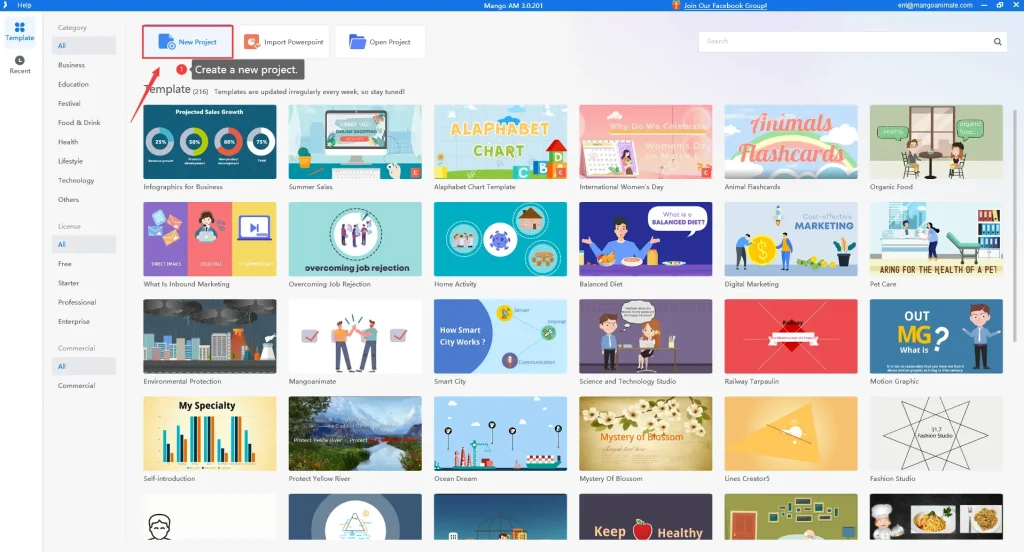
- Изберете размера на платното и цвета на фона
След като създадете нов проект, ще трябва да изберете размера на платното и цвета на фона за вашия GIF. Mango Animation Maker предлага разнообразие от размери на платното, от които да избирате, или можете да създадете персонализиран размер. Можете също така да избирате от набор от фонови цветове или да импортирате свое собствено изображение като фон.
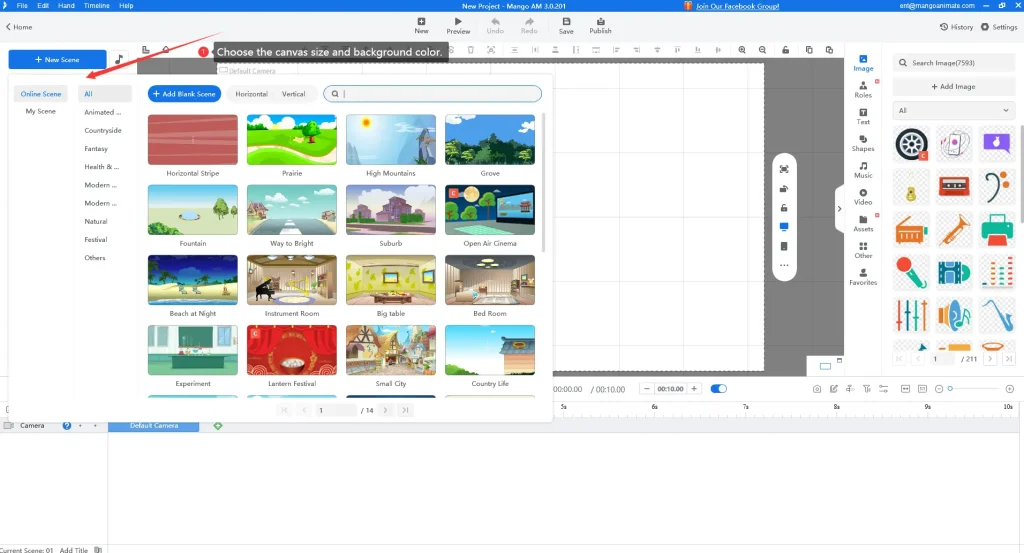
- Добавете елементите
След това ще трябва да добавите елементите, които искате да анимирате към платното. Mango Animation Maker предлага широка гама от предварително проектирани герои, обекти и фонове, които можете да използвате, или можете да импортирате свои собствени изображения и видеоклипове. Можете също да добавите текст и форми към вашата анимация.
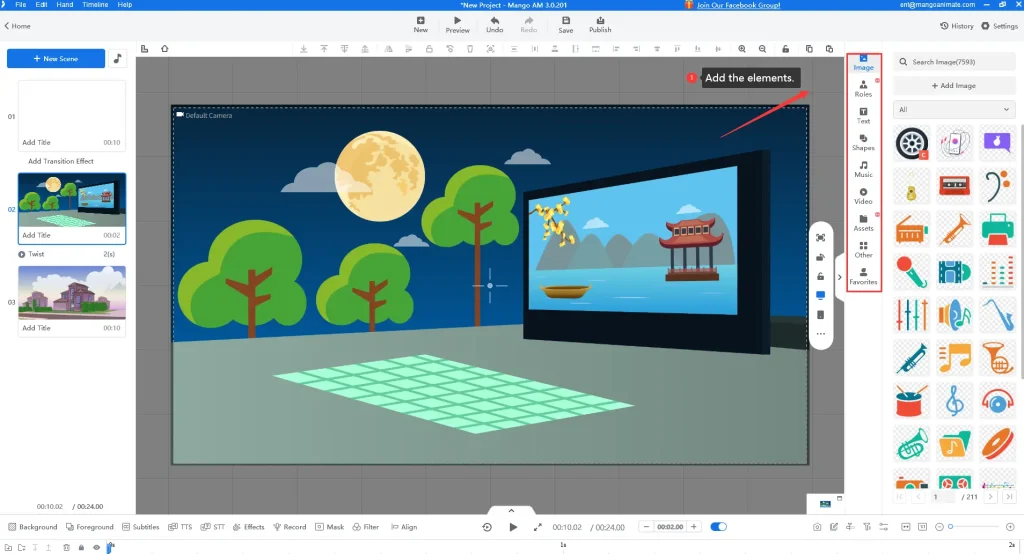
- Използвайте функцията Timeline
След като добавите вашите елементи към платното, можете да използвате функцията за времева линия, за да зададете продължителността и времето на анимацията на всеки елемент. Времевата линия ви позволява да контролирате кога всеки елемент се появява и изчезва, както и скоростта и посоката на неговото движение.
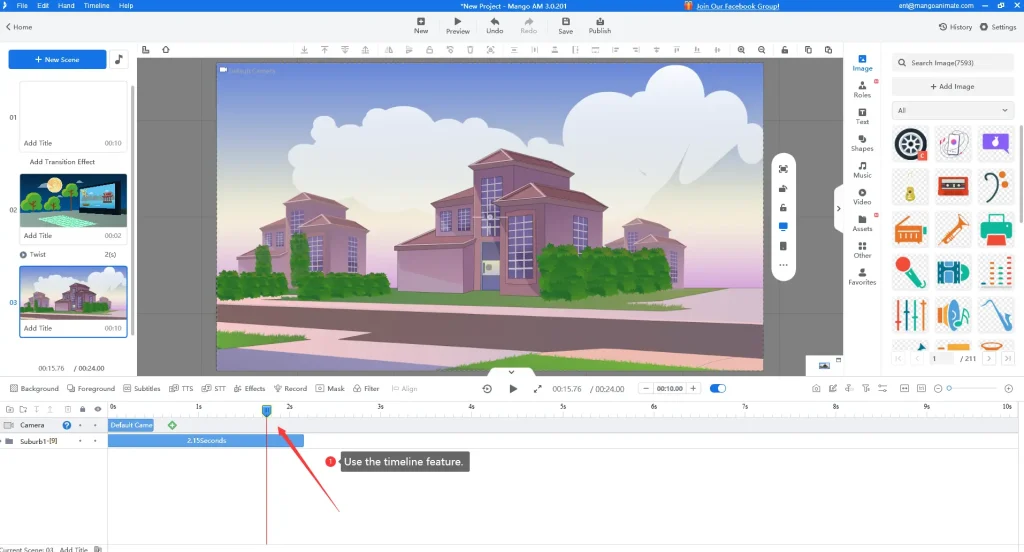
- Визуализирайте вашата анимация
Преди да експортирате вашата анимация като GIF, добра идея е да я визуализирате, за да сте сигурни, че изглежда така, както искате. Mango Animation Maker ви позволява да визуализирате вашата анимация в реално време, така че можете да направите всички необходими корекции, преди да експортирате.
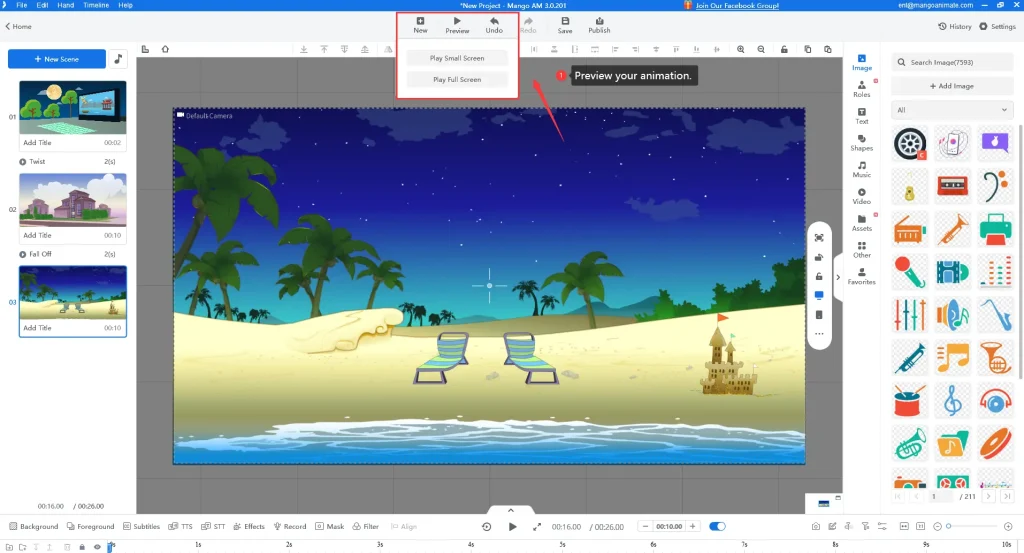
- Експортирайте вашата анимация
И накрая, можете да експортирате вашата анимация като GIF файл. Mango Animation Maker ви позволява да изберете размера и качеството на вашия GIF, както и броя на повторенията и цвета на фона. След като експортирате вашия GIF, можете да го споделите в социални медии, приложения за съобщения или уебсайта си.
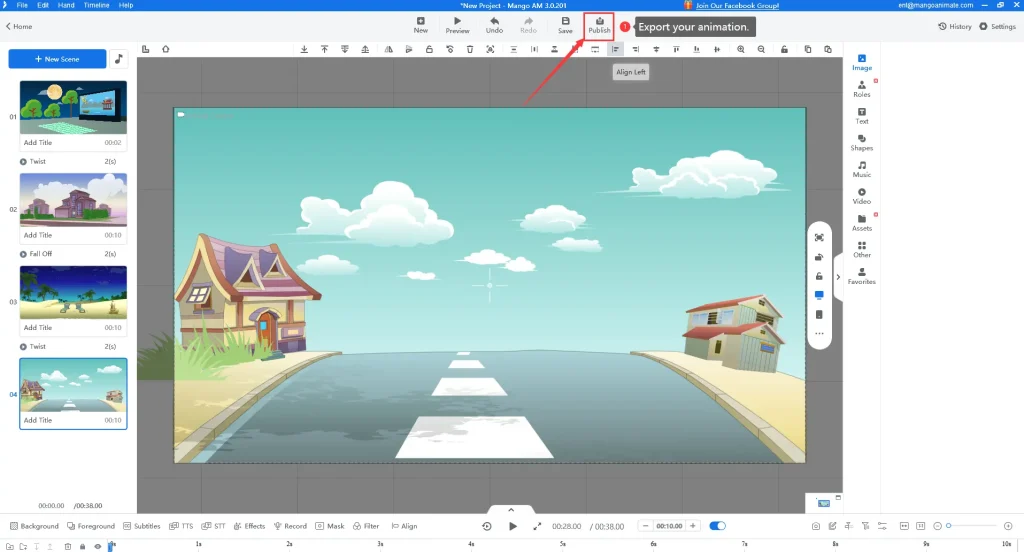
Tips for Making an Animated GIF
- Бъдете кратки и сладки: Анимираните GIF файлове са предназначени да бъдат бързи и лесни за използване, така че дръжте анимацията си под 10 секунди.
- Използвайте висококачествени изображения и видео: Колкото по-добро е качеството на вашия изходен материал, толкова по-добре ще изглежда вашият анимиран GIF.
- Използвайте контрастни цветове: Това ще направи вашата анимация да се откроява и ще бъде по-привлекателна.
- Добавете текст или надписи: Това може да ви помогне да предадете вашето послание или да добавите контекст към вашата анимация.
Animation Software to Make an Animated GIF – Mango AM
Mango Animation Maker е мощен софтуер за анимация, който позволява на потребителите да създават професионално изглеждащи анимирани GIF файлове с лекота. Този софтуер е проектиран да бъде удобен за потребителя, което го прави достъпен както за начинаещи, така и за професионалисти. Характеристики на Mango Animation Maker:
- Предварително проектирани шаблони: Mango Animation Maker идва с широк набор от предварително проектирани шаблони, от които потребителите могат да избират. Тези шаблони са предназначени да направят процеса на анимиране по-лесен и бърз. Потребителите могат да изберат шаблон, който отговаря на техните нужди, и да го персонализират по свой вкус.
- Герои и обекти: Софтуерът за анимация включва също библиотека от герои и обекти, които потребителите могат да използват, за да създават свои анимирани GIF файлове. Тези герои и обекти могат да се персонализират напълно, което позволява на потребителите да променят своя външен вид, размер и позиция.
- Редактиране на хронологията: Mango AM включва функция за редактиране на времева линия, която позволява на потребителите да контролират времето и продължителността на всеки елемент в тяхната анимация. Тази функция улеснява създаването на сложни анимации с множество елементи.
- Анимация на ключови кадри: Този производител на анимации включва и функция за анимация на ключови кадри, която позволява на потребителите да създават плавни и плавни анимации. Анимацията с ключови кадри включва задаване на ключови точки в анимация и оставяне на софтуера да запълни празнините между тях.
- Опции за експортиране: Софтуерът за анимирано видео позволява на потребителите да експортират своите анимирани GIF файлове в различни формати, включително GIF, MP4 и AVI. Това улеснява споделянето на анимации в социални медии, приложения за съобщения и уебсайтове.
Conclusion
Създаването на анимиран GIF не трябва да е трудно или отнема много време. С Mango Animation Maker можете да създавате професионално изглеждащи анимации за минути. Следвайте нашето ръководство стъпка по стъпка и съвети, за да направите свои собствени анимирани GIF файлове, които със сигурност ще впечатлят. Независимо дали ги използвате за социални медии, приложения за съобщения или вашия уебсайт, анимираните GIF файлове са забавен и увлекателен начин за споделяне на съдържание с вашата аудитория.
Започнете да създавате невероятни анимационни видеоклипове и GIF файлове лесно